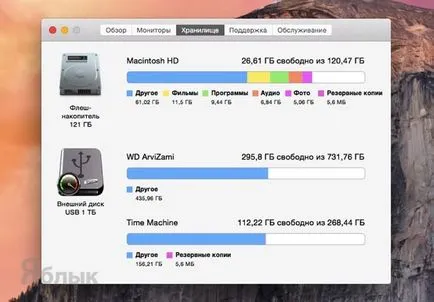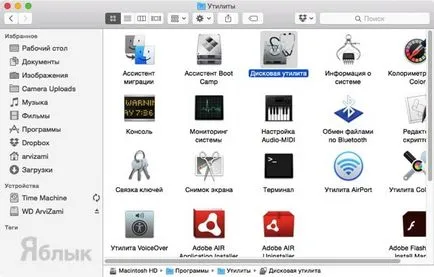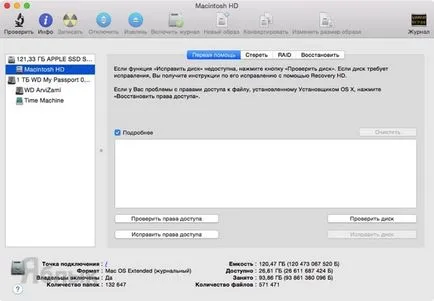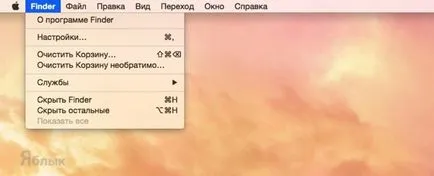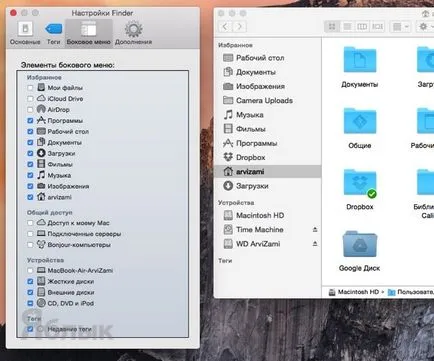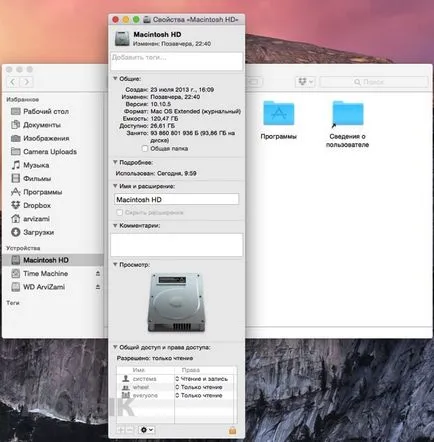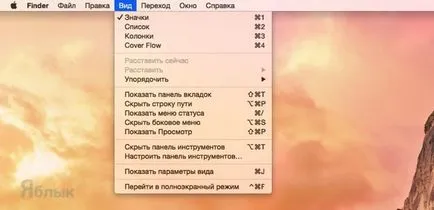Despre acest Mac
Cel mai simplu mod de a verifica spațiul disponibil pe disc va apela fereastra „Despre acest Mac». Deschideți Meniu Despre acest Mac și selectați fila „Stocare“. Această secțiune afișează nu numai informații despre spațiul liber, dar, de asemenea, despre ceea ce este umplut (filme, software-ul, audio, etc).
utilitate disc
Puteți vizualiza, de asemenea, cantitatea de spațiu liber, utilizând „Disk Utility“. Îl puteți găsi în Finder → Programs → Utilities sau de conducere într-o solicitare de căutare Spotlight.
Coloana din stânga afișează toate conectate mass-media, și drive-urile locale. Tapnuv pe oricare dintre ele, în partea de jos a ferestrei afișează datele privind capacitatea, spațiul disponibil pe disc, cantitatea de spațiu ocupat, numărul total de fișiere și foldere.
Discul de sistem implicit este afișat ca «Macintosh HD».
În normală Mac Explorer, de asemenea, se pot vizualiza informații despre spațiul liber.
2. Mergeți la fila „Sidebar“.
3. În „Dispozitive“, bifați caseta „Hard disk-uri“ și „discuri externe“.
4. În bara laterală din stânga în Finder „dispozitive“, faceți clic dreapta pe orice unitate și faceți clic pe „Properties“.
Dacă doriți să vedeți în mod constant cantitatea de spațiu liber pe o anumită unitate în timp ce navigarea în Finder, accesați meniul Afișare de stare View →.
În partea de jos a ferestrei Finder afișează linia cu numărul de obiecte în fereastra, sau numărul de fișiere selectate și spațiul liber disponibil pe disc. Imediat există un cursor pentru a ajusta dimensiunea pictogramei foldere și fișiere.